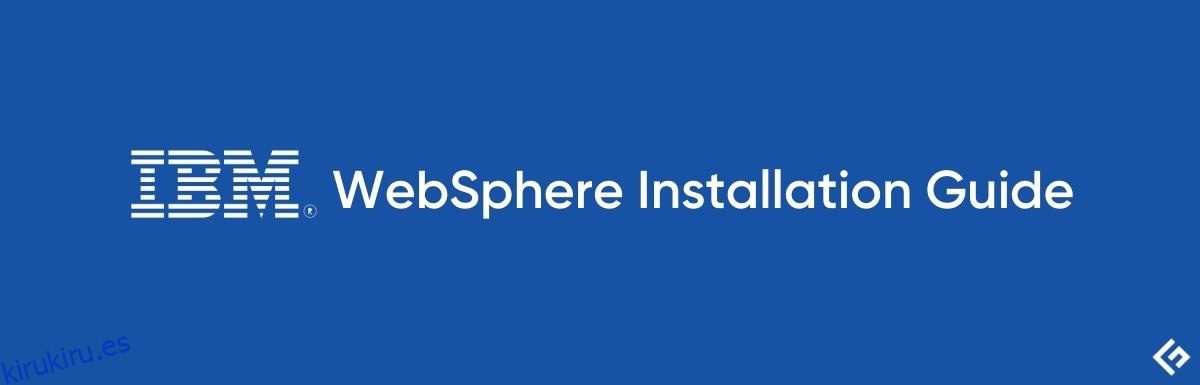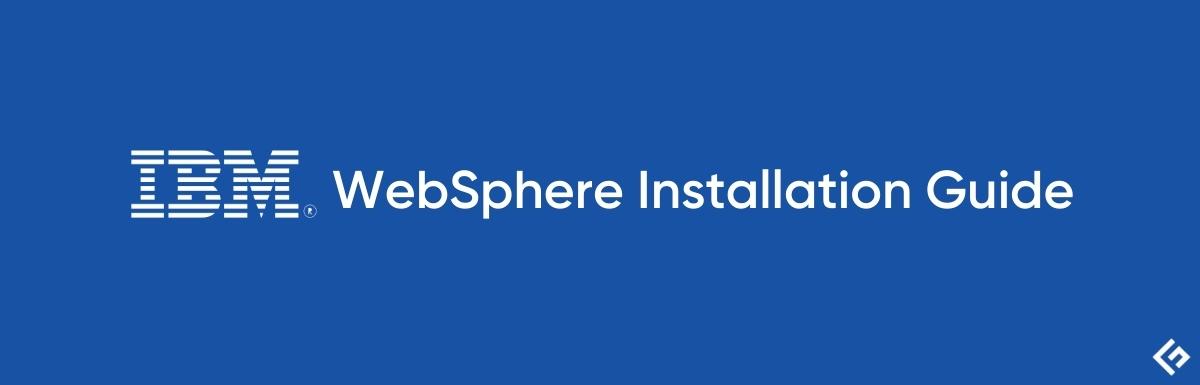
Como administrador de IBM WebSphere, debe saber cómo instalar el producto. Esto es esencial.
Siga las instrucciones para guiarlo sobre cómo instalar WebSphere Application Server (WAS) 8.5.5 Network Deployment en Linux de 64 bits.
Usaremos IBM Installation Manager para instalar WAS 8.5.5 ND. Para la instalación de Windows, puede consultar “WAS ND 8.5.5. Guía de instalación para Windows”
Hay cuatro secciones en este artículo.
Tabla de contenido
Descarga de IBM Installation Manager
- Puede descargar la última versión de IBM Installation Manager 1.7 desde el siguiente enlace
http://www-01.ibm.com/support/docview.wss?uid=swg24034941
O enlace directo
http://www.ibm.com/support/fixcentral/swg/quickorder?parent=ibm/Rational&product=ibm/Rational/IBM+Installation+Manager&release=1.7.0.0&platform=All&function=fixId&fixids=1.7.0.0-Rational-IBMIM-LINUX-X86_64-20130828_2012&useReleaseAsTarget=true
- Después de la descarga, debe tener agent.installer.linux.gtk.x86_64_1.7.0.20130828_2012.zip
Instalación de IBM Installation Manager
- Extraiga el archivo descargado usando el comando descomprimir
unzip agent.installer.linux.gtk.x86_64_1.7.0.20130828_2012.zip
- Ejecute ./install para iniciar la instalación
- Haga clic en Siguiente
- Seleccione el acuerdo de licencia y haga clic en Siguiente
- Seleccione el directorio de Installation Manager que se va a instalar. Puede dejarlo predeterminado si desea instalarlo en /opt/IBM
- Revise la información de resumen y haga clic en Instalar para comenzar la instalación
- Haga clic en Reiniciar Installation Manager al finalizar el asistente
Genial, ¡IBM Installation Manager 1.7 ya está instalado!
Descargando IBM WAS 8.5.5 ND
- Puede descargar la versión de prueba de WAS ND 8.5.5 desde el siguiente enlace
http://www-03.ibm.com/software/products/us/en/appserv-wasnd/
- Después de la descarga, debería tener los siguientes tres archivos.
was.repo.8550.ndtrial_part1.zip was.repo.8550.ndtrial_part2.zip was.repo.8550.ndtrial_part3.zip
Instalación de WAS 8.5.5 Network Deployment
- Extraiga el archivo descargado usando el comando descomprimir
unzip was.repo.8550.ndtrial_part1.zip unzip was.repo.8550.ndtrial_part2.zip unzip was.repo.8550.ndtrial_part3.zip
- Inicie IBM Installation Manager si ya ha cerrado. Para iniciar, puede ir a /opt/IBM/InstallationManager/eclipse y ejecutar
./IBMIM
- Haga clic en Archivo >> Preferencias
- Haga clic en Agregar repositorio
- Haga clic en Examinar y seleccione repository.config que obtuvo después de extraer de was.repo.8550.ndtrial_part1.zip
- Haga clic en Aceptar
- Haga clic en Instalar
- Seleccione la versión 8.5.5.0 y haga clic en Siguiente
- Seleccione el acuerdo de licencia y haga clic en Siguiente
- Haga clic en examinar para seleccionar Directorio de instalación, o puede dejarlo en la ubicación predeterminada /opt/IBM/WebSphere/AppServer y hacer clic en Siguiente
- Seleccione el idioma adicional si lo desea haga clic en Siguiente
- Puede personalizar las funciones, por ejemplo: puede instalar aplicaciones de muestra y hacer clic en Siguiente
- Revise el resumen de instalación y haga clic en Instalar
- Seleccione Ninguno y haga clic en Finalizar
¡Eso es todo!
Acaba de instalar WebSphere Application Server 8.5.5 Network Deployment. Como ves, no es tan complejo, pero debes estar al tanto del procedimiento.
¿Te gustó leer el artículo? ¿Qué tal compartir con el mundo?